作为一个职场人,在日常办公中,常常会跟pdf文档打交道,pdf文档具有长期的可读性、跨平台一致性不会乱码格式错误、还能保障内容的安全性,但是你是否遇到过这样的困扰?企业要更新品牌名称删掉旧名;要把错误的、重复的或者过时的内容删掉,这都怎么操作?传统手动一个一个去修改吗?不仅效率低下,还容易遗漏或破坏格式,这个时候,你就非常需要批量删除PDF中的关键字这个功能。
批量处理工具的出现,让这一难题迎刃而解。但是作为不熟悉或者不经常接触的人群来说,批量工具从哪里找,怎么用,都无从下手。那么本文将通过对10款主流工具的介绍,帮助大家顺利解决pdf文字批量删除的工作难题!从操作步骤到优缺点对比,手把手教你选择最适合自己的的解决方案,不论你是做什么用途,相信掌握这项技能后都能让你在数字化办公中事半功倍。
在什么情况下需要批量删除pdf文档中的文字?
- 为了满足企业文档的一些规范性要求,需要批量删除重复化的标识,让文件符合ISO文档管理标准,
- 需要删除一些可能会导致上传、传递、跨平台操作等情况下让文档发生混乱的特殊符号。
- 敏感信息需要大批量删除,比如客户的信息、广告资源、身份证、电话号码等等隐私数据。
- 当然还有一些不用的不需要的内容,批量处理工具可精准定位关键词,避免手动修改导致的格式错乱。
将PDF文档的文字批量删除的效果预览
处理前:
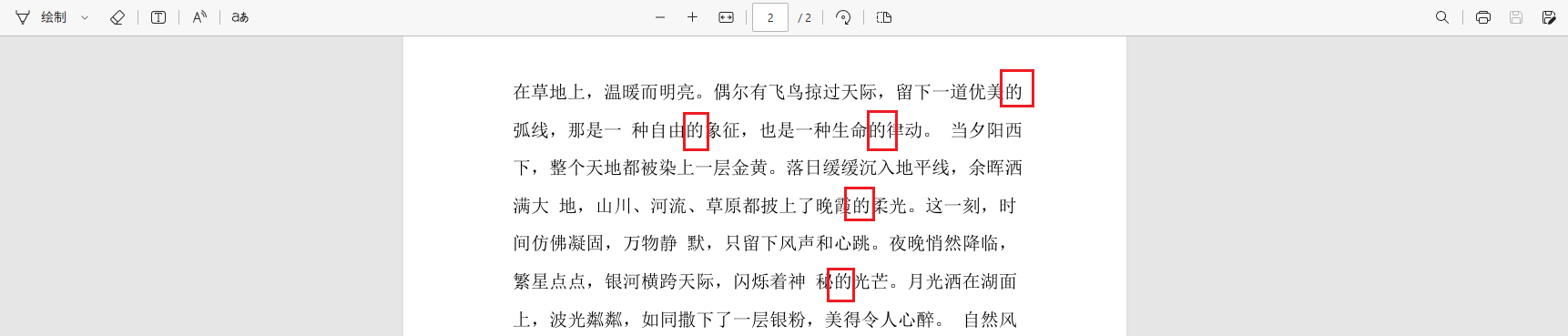
处理后:
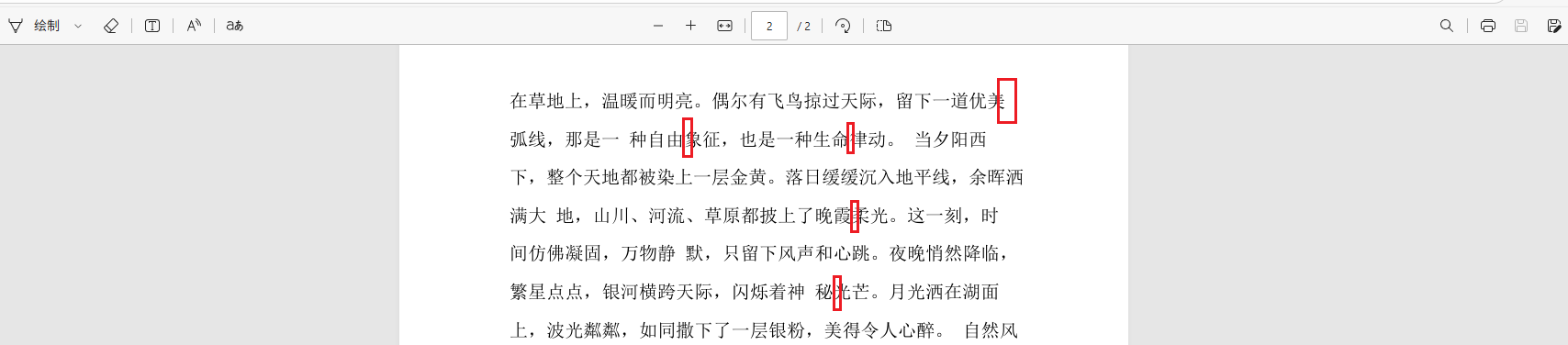
方法一:使用核烁文档批量处理工具批量删除pdf的文字数字
推荐指数:★★★★★
优点:
- 操作简单,没有技术门槛,适合新手小白和零基础人员使用。
- 能一次性处理数万个PDF文件,对所有文档里的文字内容实现精准批量删除。
- 功能很多,可以一次性删除多个pdf文件,也可以一次性删除多个指定的字词,且不限制原文件的大小。
- 无需手动操作,它能自动帮你查找指定文字并进行删除,并且不会破坏文档格式和排版。
- 保密性质强,不会泄露你的个人隐私跟文件的隐私。
缺点:
- 需要在电脑上安装使用,只支持Windows系统,下载软件会占用电脑的内存。
- 没有在线版本,也不支持手机或者平板电脑。
操作步骤:
1、打开下图的【核烁文档批量处理工具】,选择【PDF工具】主功能,然后找到【查找并替换PDF中的关键字】打开它。
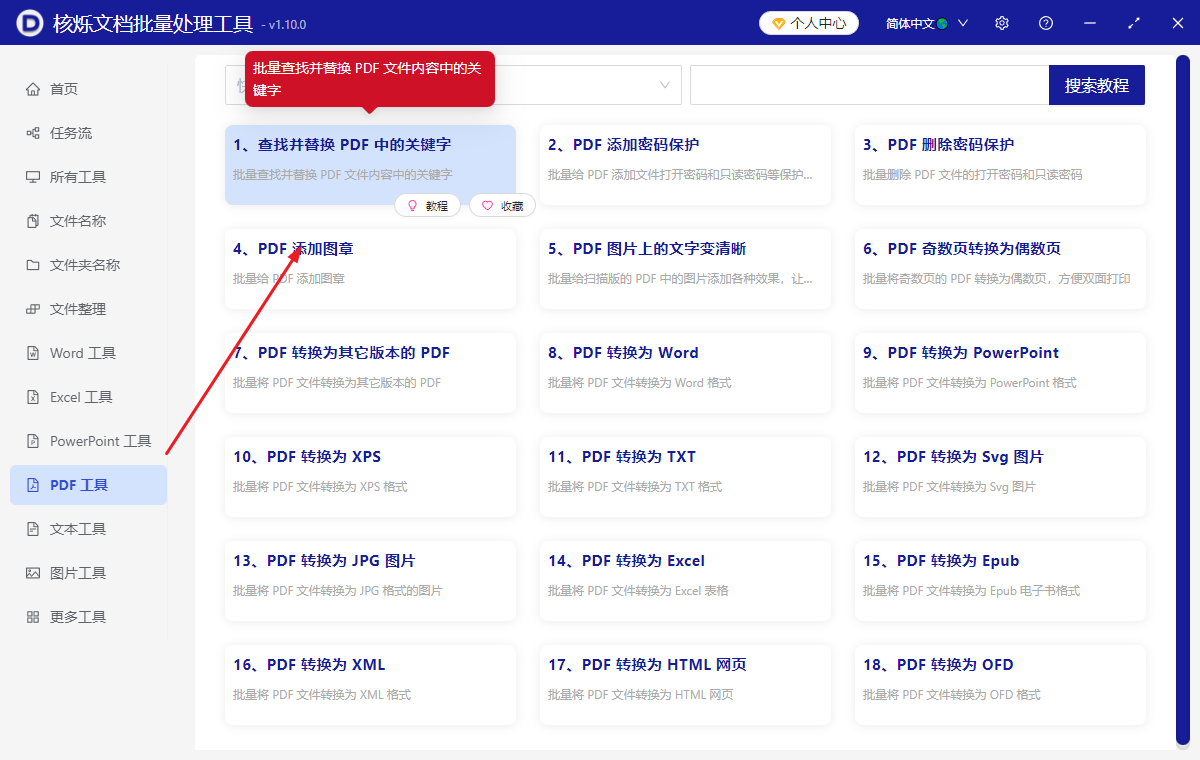
2、在【添加文件】或【从文件夹中导入文件】中选择一个方式,添加上需要删除关键字的所有的PDF文件,或者也可以直接将文件拖入下方一键添加,然后添加完成之后点击下一步。
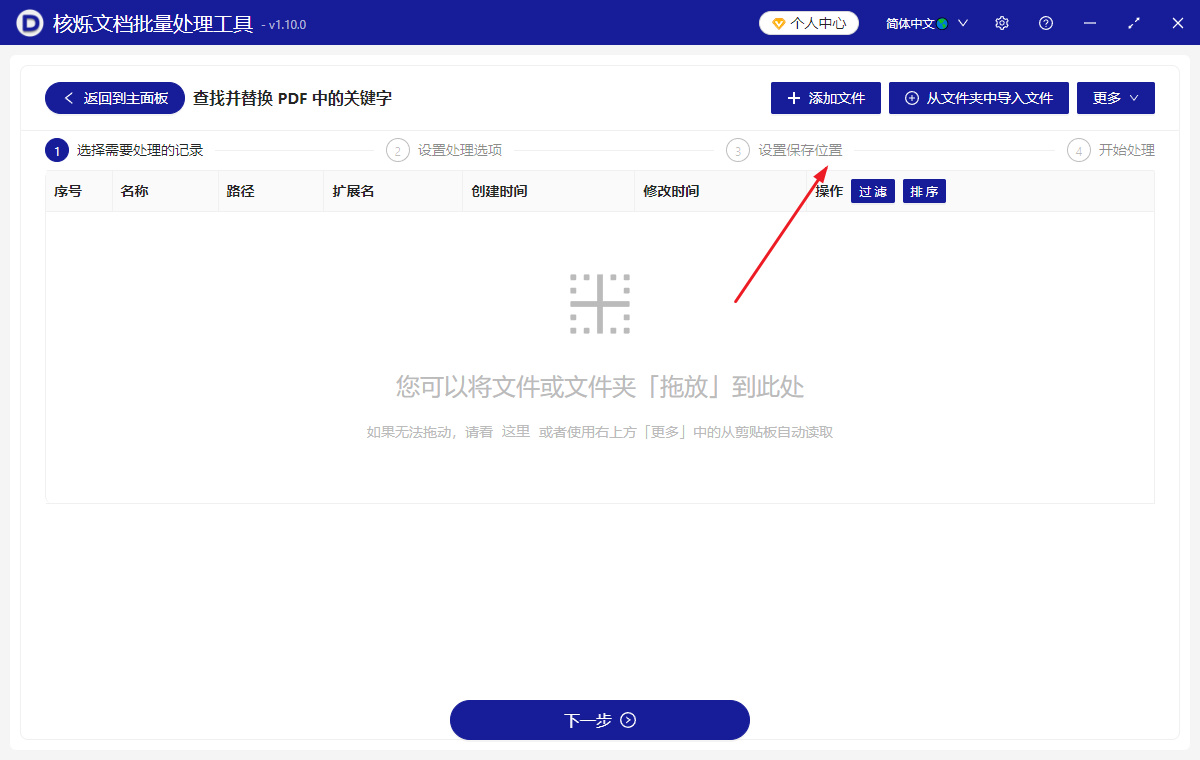
3、这里就进入到设置选择界面,选择【精确查找文本】,在查找的关键字列表下方输入所有PDF文件中需要删除的关键字,比如我需要删除所有的【的】字,我就写个【的】,而替换后的关键字列表下方留空,不输入任何内容就是表示删除的意思啦。最后再次点击下一步,接着点击浏览,选择好新文件的保存位置即可。
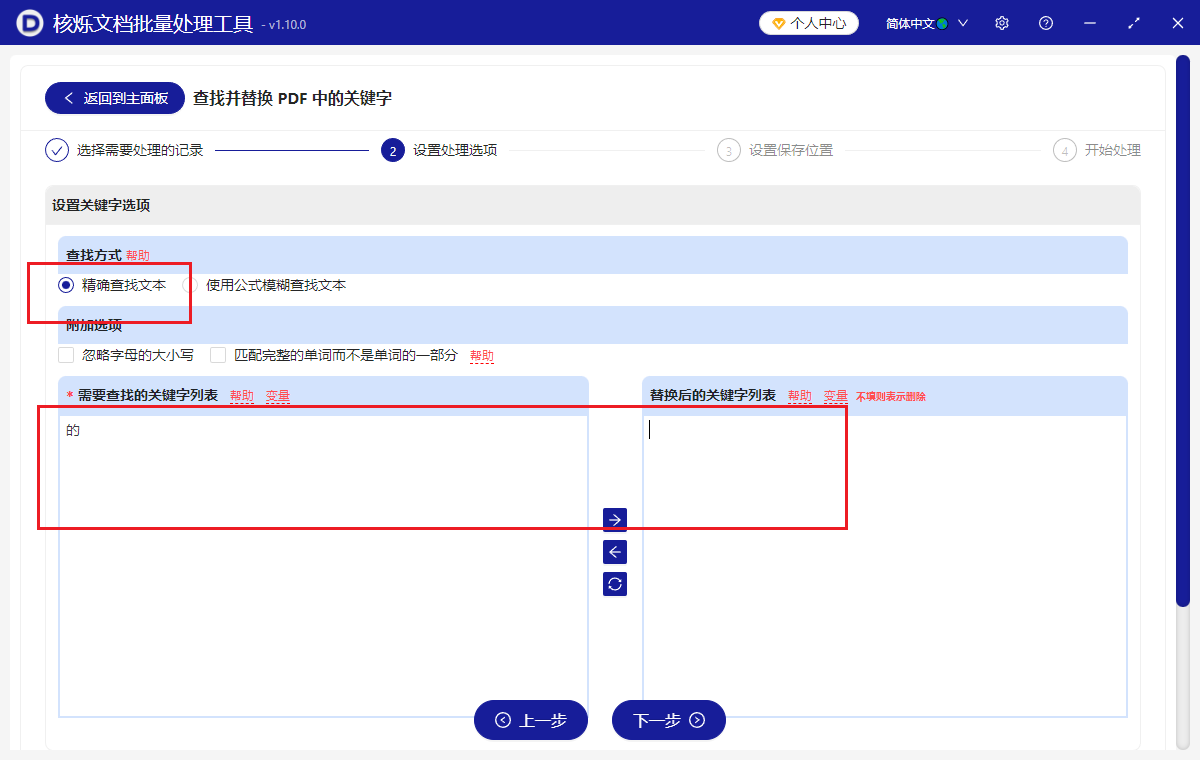
4、然后就等待几秒处理结束之后,打开文件夹就能看到删除关键字成功的 PDF 文档。
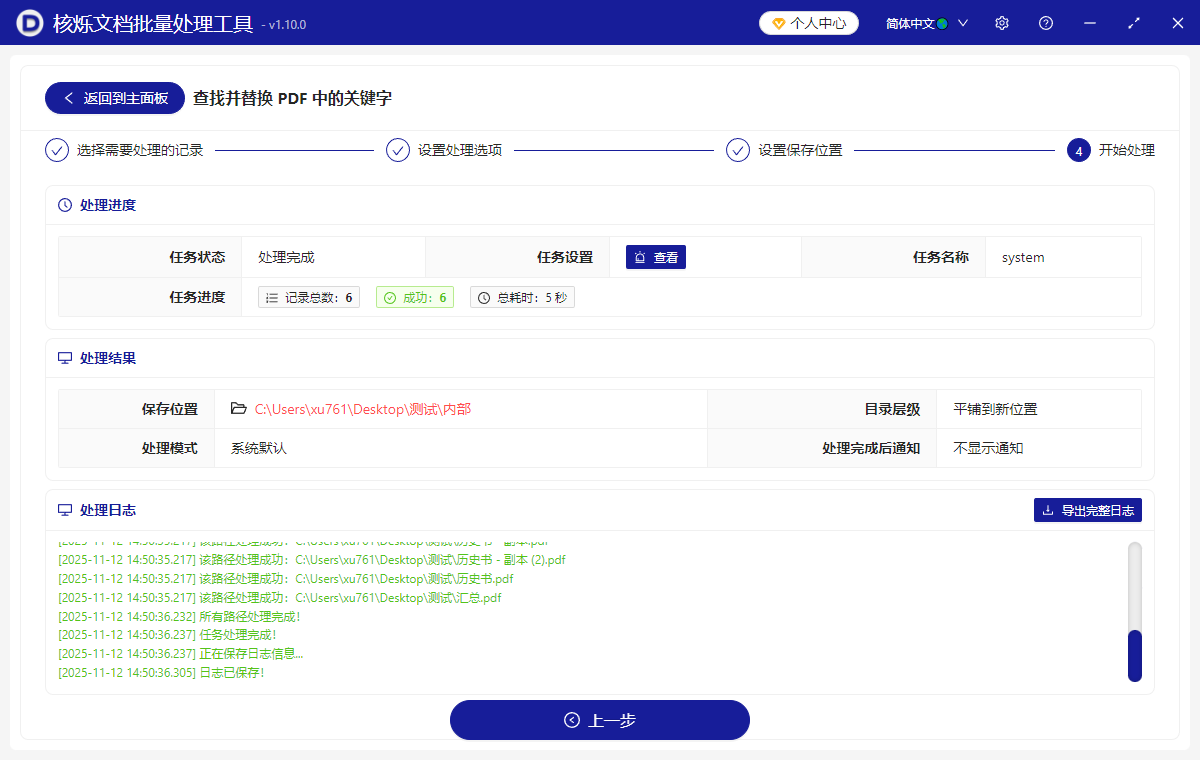
方法二:使用PDFgear编辑工具修改PDF中的关键字词
推荐指数:★★★☆☆
优点:
- 有在线工具和本地客户端两种,大家可以根据自己的需求任选一种方式,灵活性强。在线版的不需要下载第三方软件,节省内存
- 支持Windows、Mac、IOS、Android系统,无论是电脑还是手机都能用。
缺点:
- 一次只能修改一个PDF文件,达不到批量操作的需求,不适合企业或者大批量经常使用人群。
- 在线版操作虽然便利但是却不能保证隐私安全。
操作步骤:
1、首先打开PDFgear工具,然后点击【打开文件】,选择要删除文字的PDF文档添加进来。
2、点击【编辑】——找到【编辑文字】,然后就将文字内容删除,之后,再点击【退出编辑】并保存文件即可。
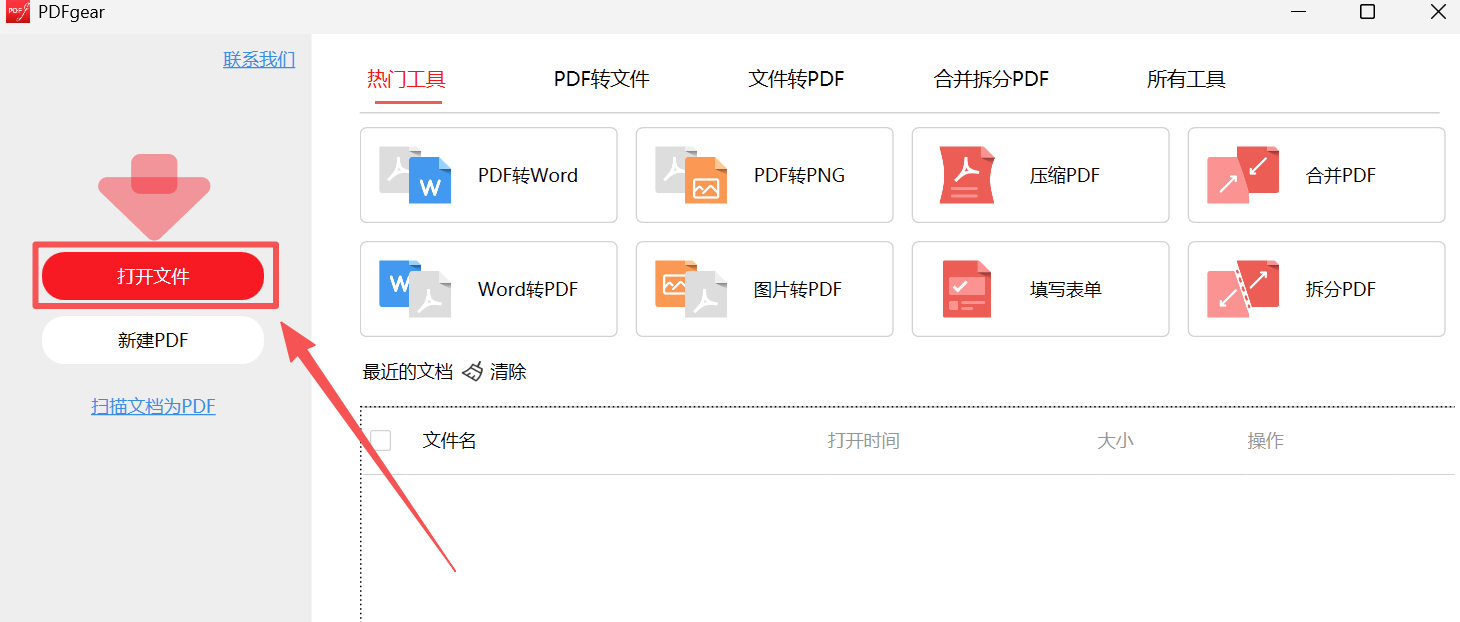
方法三:使用WPS Office自带功能手动删除PDF里的文字内容
推荐指数:★★★☆☆
优点:
- 支持查找替换功能,能够一次性批量删除或替换PDF文档里的指定文字内容。
- WPS 自带的PDF编辑功能,无需安装其它软件或插件,也不用登录其它网页端工具。
- 除了编辑修改文档内容,WPS还具备转换PDF文件格式、将文档导出为图片、压缩大小、提取/删除页面、合并拆分文档等功能,满足用户多方面的需求。
- 操作简单,会用wps就会用此功能。
缺点:
- 很多功能都要开通会员,免费用户使用功能有限。
- 一次只能处理一个PDF文件,效率比较低,十个以上的pdf文件修改不适合用。
- 删除过程中只能手动查找并删除内容,不能通过查找功能一次性选中并删除所有关键词,不够智能化。
操作步骤:
1、使用WPS Office打开需要编辑修改的PDF文档,点击上方菜单工具栏里面的【编辑】——打开【编辑内容】。
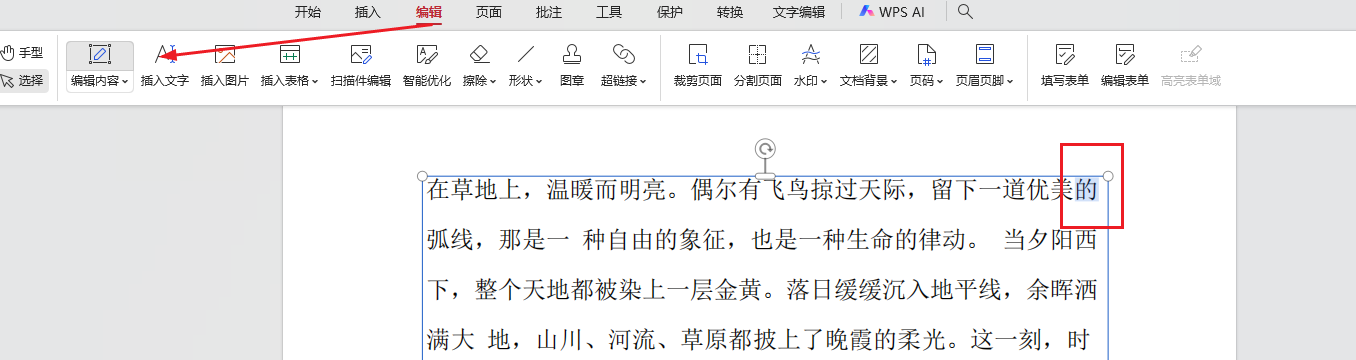
2、选中需要删除的文字内容,直接删除即可。如果要批量删除PDF里的文字,点击上方的开始功能,打开【查找替换】页面,批量查找并删除关键字,最后保存新文档就行啦。

3、需要注意的是,在修改之前还是需要保存一下原版。
方法四:使用AVE PDF操作工具阐删除文档中不需要的文字内容
推荐指数:★★★☆☆
优点:
- 直接在浏览器中打开网页端即可使用,无需安装软件占用电脑内存。
- 支持批量处理,支持可以最多20份文件/次,比较适合个人啦。
- 提供删除文本和OCR识别功能。
- 免费版文件大小限制128MB。
缺点:
- 该功能的使用次数有限,处理更多文件要求用户具备会员资格。
- 一次操作只能删除一个pdf文件中的关键字词,不支持批量处理文件,有些费劲啦。
操作步骤:
1、首先打开AVE PDF的正确网页,在功能菜单中选择删除PDF文本,网页将显示如下界面。
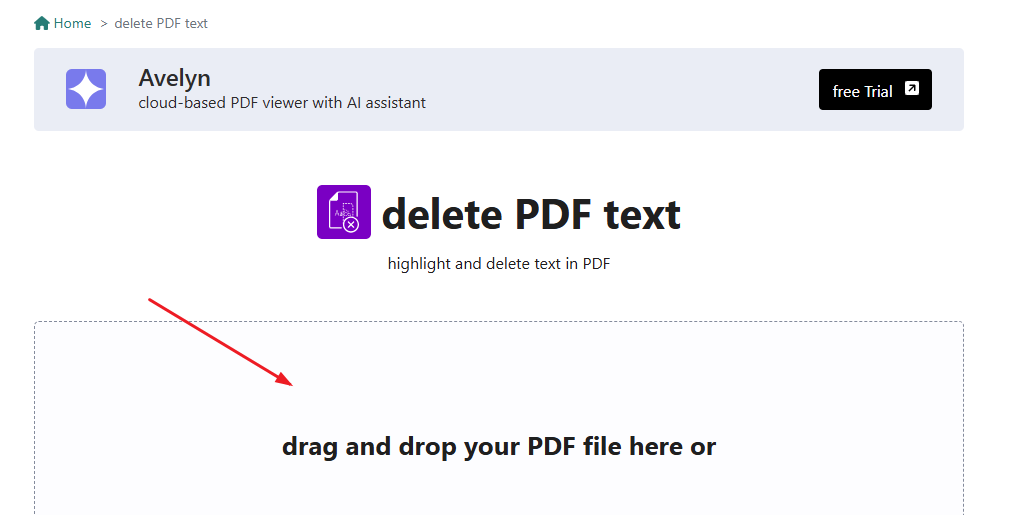
2、然后呢直接选择文件,将需要删除文本内容的PDF文件上传至该网页中。需要注意这里只能上传并处理一个 PDF 文件,且文件大小上限为128MB,超过这个大小将不支持处理。
3、上传文件之后,选择删除范围,再填写要删除的文字内容,点击删除文字。等待一会,等删除完成之后,点击【下载】,将新文件保存至本地就可以啦。
方法五:使用iLovePDF在线操作工具处理PDF的编辑问题
推荐指数:★★★☆☆
优点:
- 网页端在线处理文件,只需要在浏览器中打开此工具,即可再所在网页中使用,不用下载安装什么软件,节省空间。
- 比较专业,除了删除pdf关键字词还能有其他比如解锁密保等pdf相关的功能。
缺点:
- 一次只能处理一个pdf文件,不能删除批量pdf文件中的指定字词,一遍遍操作比较麻烦。
- 只能手动查找并删除文本,不支持全文检索并删除,这样的操作效率可能较低。
- 还有由于是在线操作,不能保证文件机密不被泄露。
操作步骤:
1、在浏览器中打开正确的iLovePDF网站,然后选择编辑PDF文件,直接进入下图中的界面。
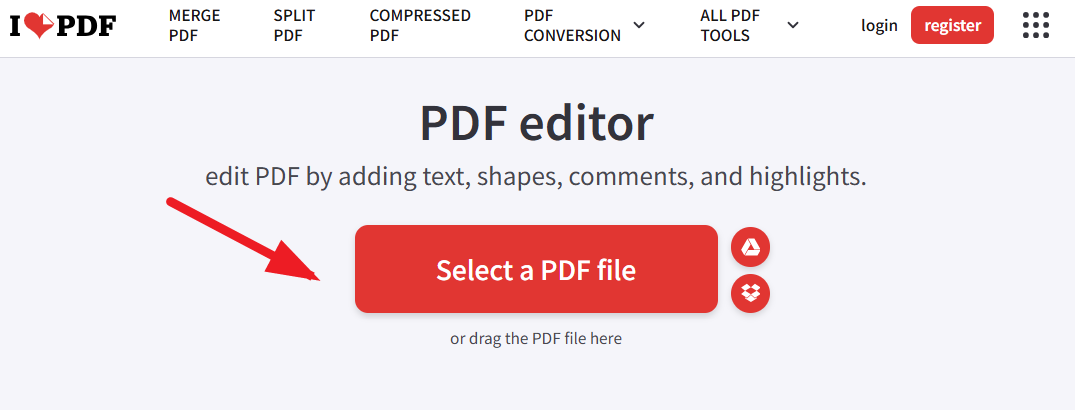
2、点击红色图标选择一个PDF文件,上传需要修改的文件到网页中。这里只能上传一个pdf文件,如需处理多个文件,应在一次处理完成之后重新上传。
3、待文件上传完成之后,点击编辑按钮,网页将会把文件转换为可编辑形式,这时就可以找到需要删除的文本并将其删除。
4、删除完成之后,手动检查一下,没有问题点击编辑PDF文件,等待新文件生成,最后点击下载将新文件保存至本地以备后用就可以啦。
方法六:使用Sejda PDF在线专业工具编辑PDF文档内容
推荐指数:★★★☆☆
优点:
- 无需安装其它工具,打开浏览器搜索页面就能使用,不占用下载安装时间,更方便快捷。
- 适合临时、紧急需要,如果没有长期需求,只偶尔使用的话,在线工具更方便,不会占电脑内存。
- 操作流程比较简单,适合新人小白。
缺点:
- 需要上传、下载文件,这个过程比较慢,而且容易泄露个人信息。
- 收到网速跟文件大小的限制。
- 不支持批量编辑,只能手动查找关键字并进行删除,不太智能。
- 免费版有功能限制,需要一定成本。
操作步骤:
1、先访问官网,点击编辑 PDF上传文件,也支持拖拽或从云盘导入。
2、然后选择编辑工具手动选中要删除的文字,按Delete键删除。若需批量删除相同内容,点击查找替换。
3、在发现框输入关键词,在替换为框留空,就是删除意思。然后点击执行保存,等待处理完成后下载文件即可。
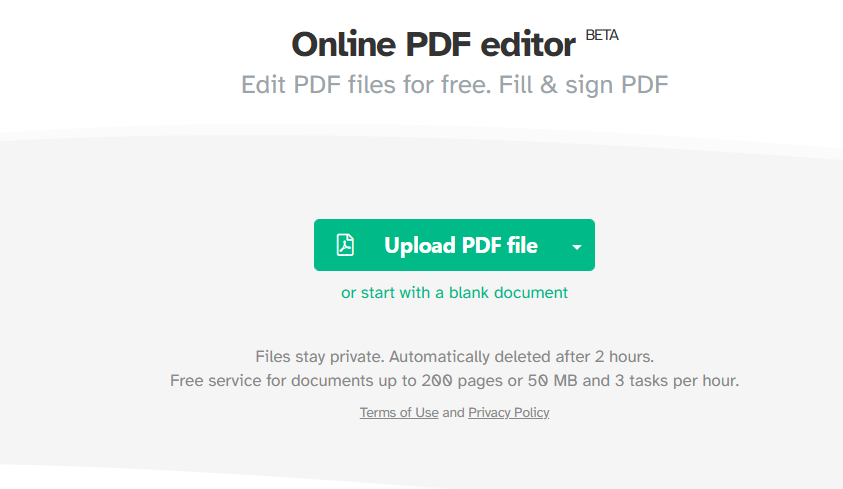
方法七:使用OCR技术去批量删除掉pdf中不需要的文字
推荐指数:★★★☆☆
优点:
- 操作需要将pdf文件转换为word文档,于是就可以利用word文件自身丰富的编辑功能了,可以对文件进行全面系统的查找替换。
- 二来不需要安装一些软件,省空间。
缺点:
- 步骤繁琐,先将pdf转换为word文档,待修改完成之后,再将word转换为pdf格式,非常麻烦。
- 因为来回转换,过程中原文件的排版可能会错位。
- 需要转换工具,可能会有收费选项。
操作步骤:
1、可以在WPS中打开待更改的 PDF 文件,点击菜单栏的文件——另存为——然后导出为Word,这样就将pdf文件转换为word文档啦。
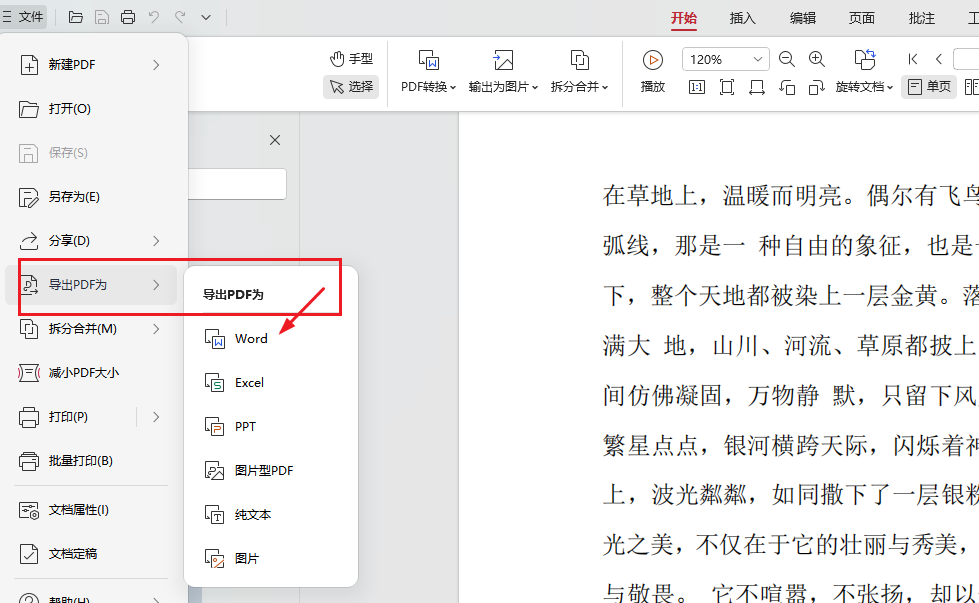
2、然后就用 WPS或者word都行,直接打开刚刚转换出的那个Word文件,按【Ctrl + H】快捷键,将会弹出一个替换设置的窗口。在【查找】中填写需要删除的字词,【替换为】那里不填写内容,然后点击【全部替换】。
3、就这样全文中的指定关键词将会被删除,检查确认无误后,再点击文件——导出为PDF,按需要设置好导出页面范围即可。
方法八:使用PDF2Go在线操作工具对pdf文字进行删除
推荐指数:★★★☆☆
优点:
- 支持批量处理,最多10份文件/次。
- 提供删除文本和添加形状功能。
- 免费版无文件大小限制,也比较适合个人。
缺点:
- 免费版每日处理次数限制3次,更多次需要付费。
- 另外高级功能也是需付费,总的来说成本较高。
- 操作速度较慢,收到文件大小跟网速限制。
操作步骤:
1、先访问官网,点击Edit PDF上传文件,然后选择编辑文本的工具,手动删除文字,或点击搜索,再输入关键词。
2、可以勾选Match case和Whole words,如果你有需求的话。
3、点击查找搜索按钮后,选中搜索结果后按Delete键删除就行,然后点击保存下载文件就ok啦。
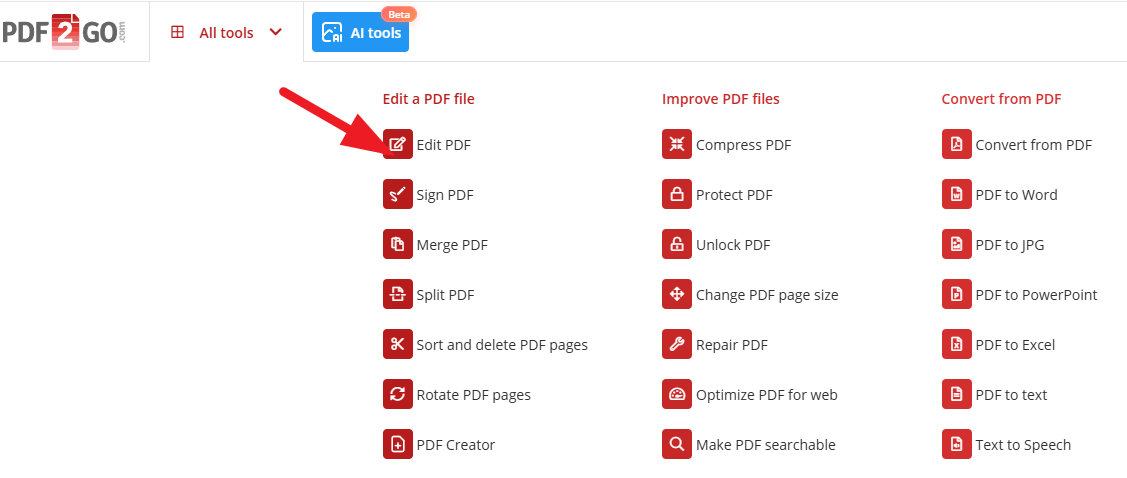
方法九:使用PDFescape去处理pdf文档的数字文字等内容
推荐指数:★★★☆☆
优点:
- 这个工具也支持批量处理,但最多10份文件/次。
- 提供删除文本和添加表单功能。
- 在线操作,随时随地,不一定需要电脑。
缺点:
- 免费版每日处理次数限制5次,且高级功能需付费,成本高。
- 这个工具不能保证文件不会被泄露,存在安全隐患。
操作步骤:
1、我们先打开正确的官网,选择好需要修改的pdf文件批量添加上传进来。
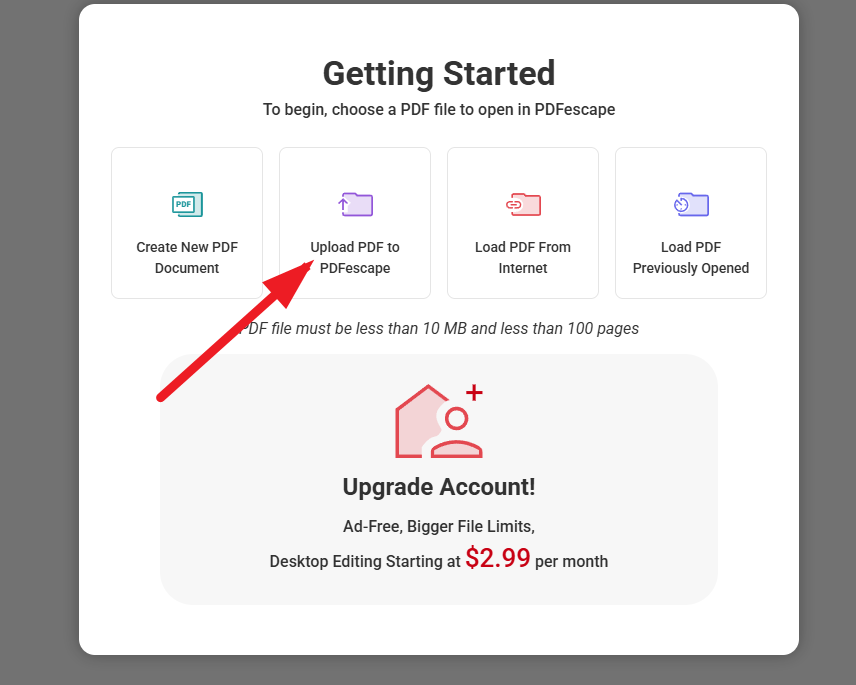
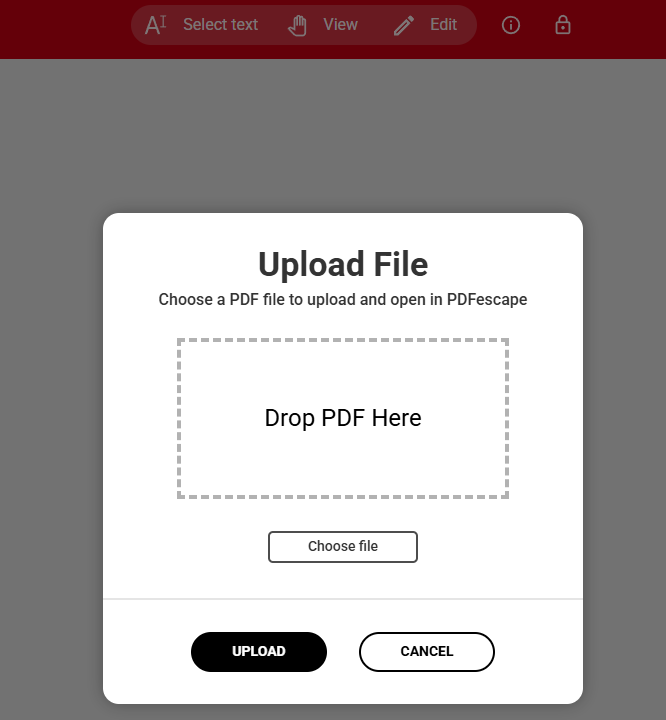
2、再选择编辑工具,手动删除文字,或者查找手动输入关键词,然后点击Search按钮,选中搜索结果后按删除键统一删除。
3、操作完成之后点击Download保存文件就行啦。
方法十:使用Smallpdf专业的pdf处理工具来进行处理
推荐指数:★★★☆☆
优点:
- 界面简洁,操作直观,非常适合机器小白操作。
- 支持批量处理,但是最多可以5份文件/次。
- 提供删除文本和添加水印功能,当然还支持其他pdf操作功能,比如删除密码。
缺点:
- 免费版文件大小限制5MB,一切高级功能都是需要付费。
- 处理的时候是需逐篇操作的,说真的一般不适合大量文件处理。
- 无法保证个人隐私,害怕或者介意的慎用。
操作步骤:
1、我们首先打开官网,点击编辑PDF工具,添加上传PDF文件。
2、选择一个Text工具,手动删除文字;或点击Find,输入关键词,然后再按Enter键开始进行搜索。
3、选中搜索结果后按删除键删除之后,再点击保存按钮保存新的文件即可。
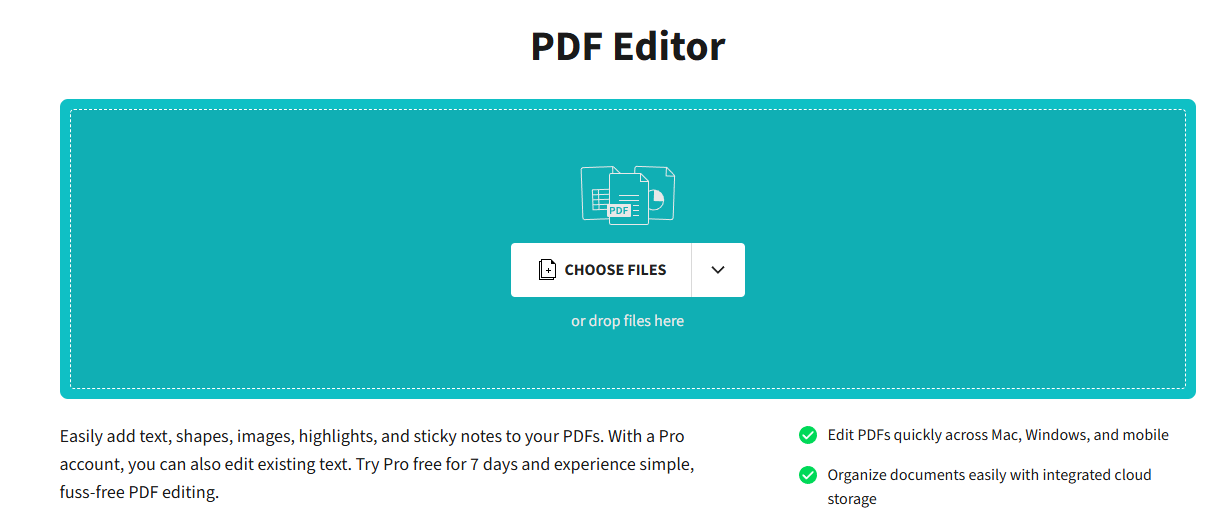
总结
批量删除PDF关键字,没有你想的那么难,有了我上面这几个办法,这一项操作早已不是技术大神的专属技能。从企业合规更新到个人隐私保护,从教育资源共享到科研数据安全保护,这项技能正成为数字化办公的基础配置。文中提到的这10款工具,既有适合小白的一键操作型,也有满足专业需求的高级定制款。无论你是处理几份文档还是几百份文档,都能找到趁手的操作办法。其中,第一种办法呢不仅操作迅速简单直观,支持企业级大量内容处理,还能重点保证隐私安全,真的非常不错啦~记住,选择工具时别只看免费或付费,更要结合处理量、文件大小和功能需求以及个人习惯等综合判断。下次遇到PDF修改难题时,不妨打开这篇文章,对照优缺点选择工具,几分钟就能搞定曾经需要熬夜加班的活儿!